1、首先新建一个画板,尺寸根据需求设置,设置好之后点击确认。

2、第二步,在界面左侧工具栏中选择文字工具,点击在画板中输入内容。
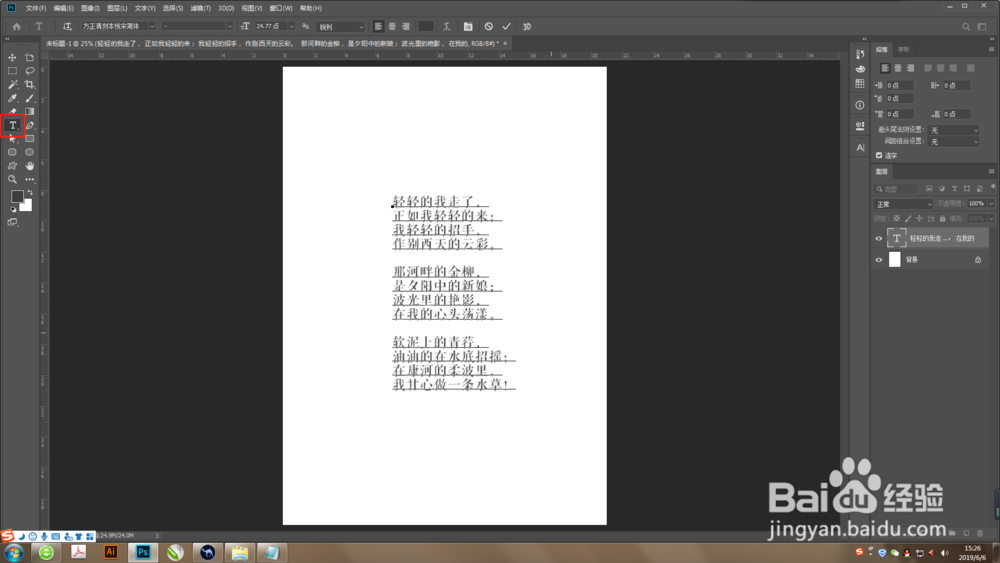
3、第三步,此时我们发现输入的文字行间距太小了,字间距也稍微有点小。首先确定文字处于编辑模式,然后按【Ctrl+A】全选文字。

4、第四步,全选之后,按住【Alt】+【↑↓←→箭头】进行调整。【Alt】+【↑箭头】=缩小行间距;【Alt】+【↓箭头】=扩大行间距;【Alt】+【←箭头】=缩小字间距;【Alt】+【→箭头】=扩大字间距。调整好之后效果如图。

时间:2024-10-27 11:14:09
1、首先新建一个画板,尺寸根据需求设置,设置好之后点击确认。

2、第二步,在界面左侧工具栏中选择文字工具,点击在画板中输入内容。
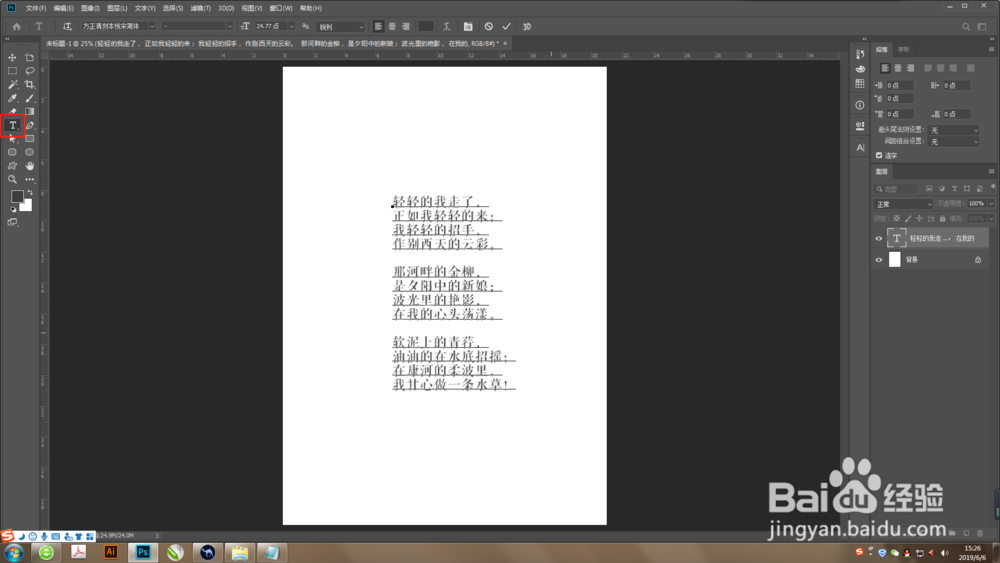
3、第三步,此时我们发现输入的文字行间距太小了,字间距也稍微有点小。首先确定文字处于编辑模式,然后按【Ctrl+A】全选文字。

4、第四步,全选之后,按住【Alt】+【↑↓←→箭头】进行调整。【Alt】+【↑箭头】=缩小行间距;【Alt】+【↓箭头】=扩大行间距;【Alt】+【←箭头】=缩小字间距;【Alt】+【→箭头】=扩大字间距。调整好之后效果如图。

